Глеб Архангельский - Формула времени. Тайм-менеджмент на Outlook 2007
- Название:Формула времени. Тайм-менеджмент на Outlook 2007
- Автор:
- Жанр:
- Издательство:Array Array
- Год:2007
- Город:Москва
- ISBN:978-5-902862-62-8
- Рейтинг:
- Избранное:Добавить в избранное
-
Отзывы:
-
Ваша оценка:
Глеб Архангельский - Формула времени. Тайм-менеджмент на Outlook 2007 краткое содержание
Своими наработками в этой области делится Глеб Архангельский – инициатор российского ТМ-движения, основатель Тайм-менеджерского сообщества, руководитель корпоративных ТМ-проектов в РАО «ЕЭС России», PricewaterhouseCoopers, «Вимм-Билль-Данн» и др., гендиректор консалтинговой компании «Организация времени», автор книги «Организация времени» (2003 г.) и бестселлера «Тайм-драйв» (2005 г.).
Вы узнаете, как наиболее рационально настроить различные разделы Outlook, как наилучшим образом организовать ваши встречи, задачи, контакты, почту, как вести хронометраж выполнения различных задач, как создать пользовательские представления под свои нужды и многое, многое другое.
Книгу можно рекомендовать всем категориям руководителей, их помощникам и просто занятым людям, которым необходимо эффективно распоряжаться своим временем.
Формула времени. Тайм-менеджмент на Outlook 2007 - читать онлайн бесплатно ознакомительный отрывок
Интервал:
Закладка:
Запись дневника– элемент раздела «Дневник», содержит информацию о фактически проделанной в течение какого-то времени работе.
«Календарь»– раздел outlook, предназначенный для планирования встреч и других жестко привязанных ко времени мероприятий. Например, элементом «Календаря» может быть «Презентация, 25 января, с 12.00 до 14.00».
Категории– тематические группы, в которые можно объединять задачи, встречи, контакты (например, «Поставщики», «Клиенты», «Подчиненные») для последующей группировки и удобства поиска.
Контакт– элемент раздела «Контакты» , содержит информацию по какому-либо человеку или организации: ФИО, телефоны, адреса, обстоятельства знакомства и т.п.
«Контакты»– раздел outlook, предназначенный для фиксации контактной информации по людям и организациям (адресов, телефонов, обстоятельств знакомства и взаимодействия).
Контекстное меню– меню, появляющееся при клике правой кнопкой мыши. Как правило, содержит возможные операции с объектом, на котором стоял указатель мыши в момент клика.
Меню настройки пользовательского представления– меню, появляющееся по команде «Изменить текущее представление» и позволяющее настроить пользовательское представление . Содержит кнопки «Отбор», «Сортировка», «Группировка», «Автоформат» и др.
Многодневная встреча– элемент «Календаря» , используется для планирования жестко привязанных ко времени многодневных событий, например отпусков, выставок и т.п.
Назначение встречи– приглашение участников на встречу с помощью кнопки «Пригласить участников» в окне создания встречи. Назначение встречи позволяет автоматически получать подтверждения или отказы от участников и видеть полный список таких подтверждений или отказов.
Назначение задачи– пересылка задачи подчиненному или коллеге с помощью кнопки «Назначить задачу». Когда подчиненный обновляет свою версию задачи, изменения автоматически отображаются в «материнской» задаче у руководителя.
Оповещение– напоминание, появляющееся со звуковым сигналом в специальном окне оповещений в заранее заданное время. Например, для задачи со сроком исполнения 5 марта оповещение можно установить на 9 часов утра 3 марта, чтобы Outlook напомнил о необходимости заняться ею.
Отбор– параметр пользовательского представления . Определяет, какие задачи, встречи или контакты нужно отобразить в пользовательском представлении и по каким признакам отобрать их из общего множества.
Панель задач– панель справа от календаря, в которую выводится содержимое раздела «Задачи» . Удобна для осуществления одновременно жесткого (в календаре) и гибкого (в панели задач справа от календаря) планирования.
Панель переходов– панель в левой части окна Outlook, содержащая список разделов и папок . Кликая на разделе или папке в панели переходов, мы перемещаемся в соответствующий раздел или папку.
Папка– подраздел в одном из разделов outlook, созданный для хранения информации по какой-либо отдельной теме. Например, в разделе «Почта» кроме стандартных папок «Входящие», «Исходящие», «Отправленные», «Черновики» пользователь может создать дополнительные папки «Переписка с Ивановым», «Письма по Бета-групп» и т.п.
Повторяющиеся встречи– встречи в «Календаре», для которых заданы параметры повторения. Например, «Планерка: каждый второй понедельник, с 12.00 до 13.00». Эти встречи автоматически появляются во всех будущих неделях Календаря.
Повторяющиеся задачи– задачи, для которых заданы параметры повторения. Например: «Полить цветы – каждый день».
Пользовательские поля– дополнительные к стандартным признаки, поля задач, встреч и других элементов Outlook, которые пользователь может задавать сам. Например, контакт кроме стандартных полей «Имя», «Телефон», «E-mail» может содержать созданные вами пользовательские поля «Перспективный клиент», «Поздравлять с праздниками», «Приглашать на дилерские конференции» и т.п. Пользовательские поля позволяют формализовать дополнительную интересующую нас информацию по контактам, задачам, встречам и другим признакам.
Пользовательские представления– различные способы увидеть, т.е. представить ваши списки задач, встреч, контактов. Одни и те же исходные данные, например задачи, можно увидеть под разными углами – с помощью отбора, сортировки, группировки, выбора полей, автоформатирования , которые и задают параметры пользовательского представления.
Поля(поля задачи, поля встречи…) – стандартные признаки задач, встреч, контактов и других элементов Outlook. Например, любая задача содержит поля «Тема», «Срок», «Оповещение», «Категории» и т.п.
Поля(пункт в меню настройки представления) – параметр пользовательского представления . Определяет, какие поля задач (встреч, контактов и других элементов Outlook) необходимо видеть в данном пользовательском представлении.
«Почта»– раздел outlook, предназначенный для работы с сообщениями электронной почты.
Разделы Outlook– основные «отсеки» программы, предназначенные для работы с различными типами информации. А именно: «Календарь» , «Задачи» , «Почта» , «Контакты» , «Заметки» , «Дневник» .
Сообщение– элемент раздела «Почта» , электронное письмо.
Сортировка– параметр пользовательского представления . Определяет упорядочение задач (встреч, контактов и прочего) в списке: по алфавиту, по приоритету, по дате.
Формы– настраиваемые пользователем виды окна задачи (встречи, контакта…), которые могут кроме стандартных полей содержать любые пользовательские поля. Формы позволяют сделать более удобной работу с задачами, содержащими много стандартизированных подробностей. Например, для удобства работы с клиентом можно настроить форму контактов так, чтобы кроме стандартных полей «ФИО», «Телефон» и других в ней отображались пользовательские поля «Дата коммерческого предложения», «Необходимо приглашать на презентации новых продуктов» и т.п.
Приложения
Приложение 1
Список кратких рекомендаций
Дорогой читатель, еще раз напомню ключевые рекомендации по использованию основных разделов Outlook. Успехов в применении!
Разделите задачи на гибкие, жесткие, бюджетируемые.
Используйте повторяющиеся встречи и многодневные события.
Вносите жесткие и бюджетируемые задачи в календарь, гибкие – в панель задач справа от календаря.
Читать дальшеИнтервал:
Закладка:
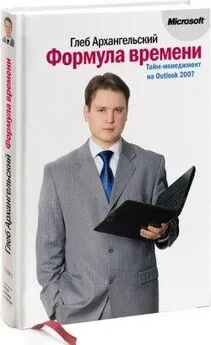



![Глеб Архангельский - Время [Большая книга тайм-менеджмента] [litres]](/books/1075305/gleb-arhangelskij-vremya-bolshaya-kniga-tajm.webp)





